Internet Explorer 11 の [インターネット オプション] – [詳細設定] タブにある「ダウンロードしたプログラムの署名を確認する」をレジストリで有効/無効にする方法です。
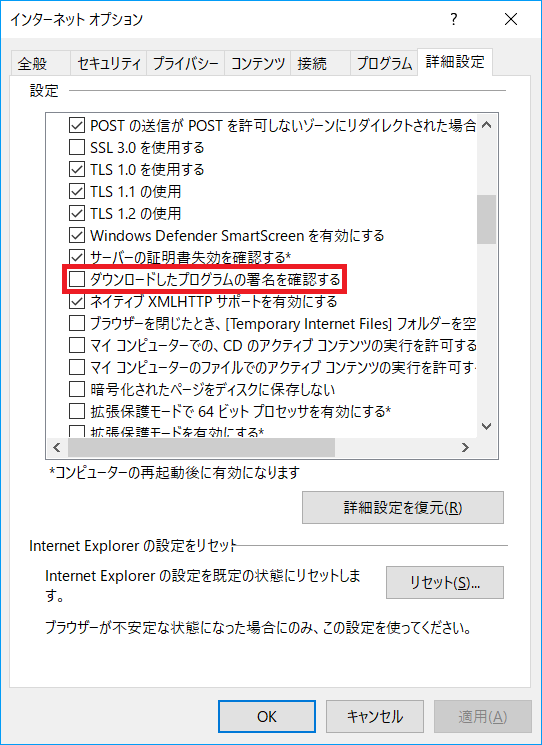
レジストリによる設定
レジストリの設定箇所
| ダウンロードしたプログラムの署名を確認する | |
|---|---|
| ハイブ | HKEY_CURRENT_USER |
| キーパス | Software\Microsoft\Internet Explorer\Download |
| 値の名前 | CheckExeSignatures |
| 値の種類 | REG_SZ |
| 値のデータ | 有効 : yes 無効 : no ※既定では値の存在無し |
設定反映用バッチファイル(ユーザーの構成)
@echo off
reg add "HKEY_CURRENT_USER\Software\Microsoft\Internet Explorer\Download" /v "CheckExeSignatures" /t REG_SZ /d "no" /f
pause
exit設定反映用バッチファイル(デフォルト ユーザー)
@echo off
reg load "HKEY_USERS\TEMP" "C:\Users\Default\NTUSER.DAT"
reg add "HKEY_USERS\TEMP\Software\Microsoft\Internet Explorer\Download" /v "CheckExeSignatures" /t REG_SZ /d "no" /f
reg unload "HKEY_USERS\TEMP"
pause
exit実行結果
設定反映前
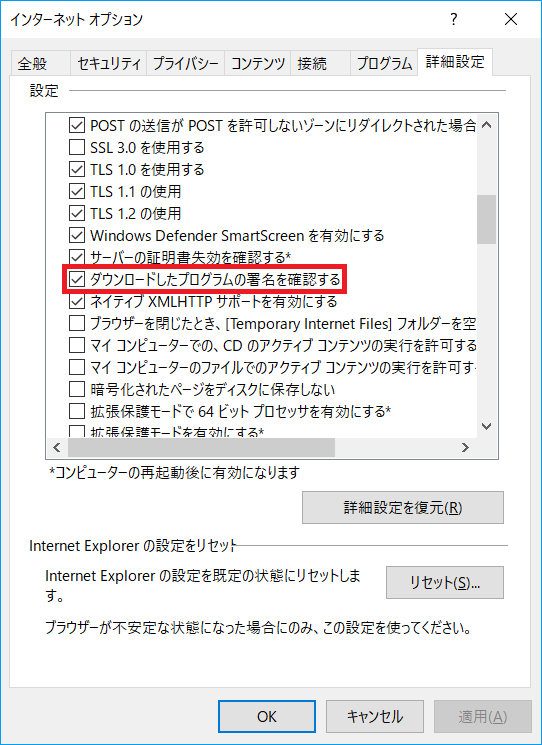
設定反映後
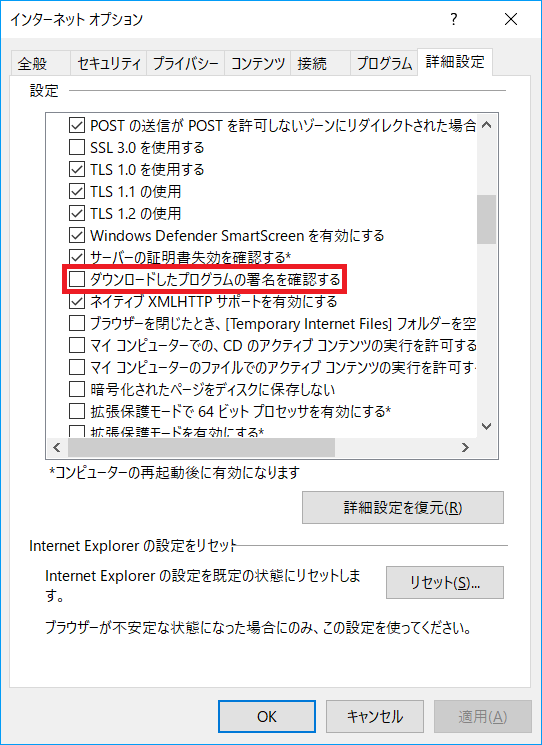
この記事に最も関連する記事
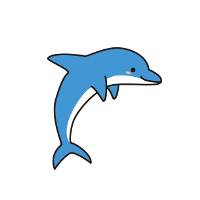
これとまったく同じことをグループポリシーで行いたい場合は以下の方法を参考にしてください。
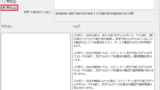
[GPO]「ダウンロードしたプログラムの署名を確認する」をグループポリシーで設定する方法【IE11編】
Internet Explorer 11 の - タブにある「ダウンロードしたプログラムの署名を確認する」をグループポリシーで有効/無効にする方法です。 グループポリシーによる設定 ポリシーの設定箇所...
